Corrigir MSVCP100.dll ausente ou erro não encontrado
Miscelânea / / November 28, 2021
Se você está recebendo esta mensagem de erro ao tentar executar qualquer programa ou aplicativo “O programa não pode iniciar porque MSVCP100.dll está faltando em seu computador. Tente reinstalar o programa para resolver este problema." então você está no lugar certo porque hoje vamos discutir como resolver esse erro. A principal causa desse erro parece estar corrompido ou faltando MSVCP100.dll. Isso acontece por causa da infecção por vírus ou malware, erros do Registro do Windows ou corrupção do sistema.
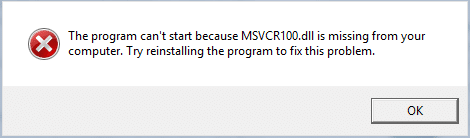
Agora você pode ver qualquer uma das mensagens de erro listadas abaixo, dependendo da configuração do seu sistema:
- O arquivo msvcp100.dll está faltando.
- Msvcp100.dll não encontrado
- Não é possível encontrar [PATH] \ msvcp100.dll
- Não é possível iniciar [APLICATIVO]. Um componente obrigatório está faltando: msvcp100.dll. Instale o [APLICATIVO] novamente.
- Este aplicativo falhou ao iniciar porque msvcp100.dll não foi encontrado. A reinstalação do aplicativo pode resolver o problema.
MSVCP100.dll é uma parte da biblioteca Microsoft Visual C ++ e, se algum programa for desenvolvido usando Visual C ++, esse arquivo será necessário para executar o programa. Normalmente, esse arquivo é exigido por muitos jogos e, se você não tiver o MSVCP100.dll, encontrará o erro acima. Freqüentemente, isso pode ser resolvido copiando o arquivo MSVCP100.dll da pasta do Windows para a pasta de jogos. Mas se você não puder, vamos ver como consertar MSVCP100.dll está faltando ou não encontrou um erro com o guia de solução de problemas listado abaixo.
Conteúdo
- Correção de MSVCP100.dll ausente ou erro não encontrado
- Método 1: copiar o arquivo MSVCP100.dll do Windows para a pasta do jogo
- Método 2: execute o verificador de arquivos do sistema
- Método 3: execute o DISM se o SFC falhar
- Método 4: Reinstale o Microsoft Visual C ++
- Método 5: execute CCleaner e Malwarebytes
- Método 6: Executar restauração do sistema
- Método 7: Reparar Instalar o Windows 10
Correção de MSVCP100.dll ausente ou erro não encontrado
Tenha certeza de criar um ponto de restauração apenas no caso de algo dar errado.
Método 1: copiar o arquivo MSVCP100.dll do Windows para a pasta do jogo
1. Navegue até o seguinte caminho:
C: \ Windows \ System32
2. Agora, na pasta System32, encontre MSVCP100.dll em seguida, clique com o botão direito nele e selecione Copiar.
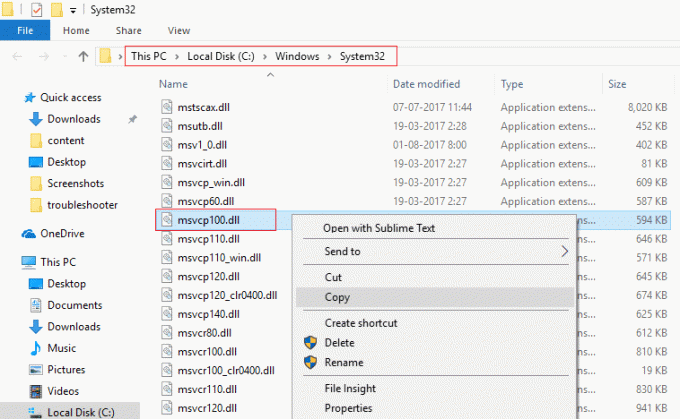
3. Navegue até a pasta do jogo, clique com o botão direito em uma área vazia e selecione Colar.
4. Tente novamente executar o jogo específico que estava dando MSVCP100.dll está faltando erro.
Método 2: execute o verificador de arquivos do sistema
o sfc / scannow comando (Verificador de arquivos do sistema) verifica a integridade de todos os arquivos de sistema protegidos do Windows. Substitui versões incorretamente corrompidas, alteradas / modificadas ou danificadas pelas versões corretas, se possível.
1. Abra o prompt de comando com direitos administrativos.
2. Agora, na janela cmd, digite o seguinte comando e pressione Enter:
sfc / scannow

3. Aguarde a conclusão do verificador de arquivos do sistema.
Tente novamente o aplicativo que estava dando erro e se ainda não estiver corrigido, prossiga para o próximo método.
Método 3: execute o DISM se o SFC falhar
1. Procurar Prompt de comando, clique com o botão direito e selecione Executar como administrador.

2. Digite o seguinte comando em cmd e pressione Enter após cada um:
Dism / Online / Cleanup-Image / CheckHealth. Dism / Online / Cleanup-Image / ScanHealth. Dism / Online / Cleanup-Image / RestoreHealth

3. Deixe o comando DISM ser executado e espere sua conclusão.
4. Se o comando acima não funcionar, tente o seguinte:
Dism / Image: C: \ offline / Cleanup-Image / RestoreHealth / Fonte: c: \ test \ mount \ windows. Dism / Online / Cleanup-Image / RestoreHealth / Fonte: c: \ test \ mount \ windows / LimitAccess
Observação: Substitua C: \ RepairSource \ Windows pela sua fonte de reparo (disco de instalação ou recuperação do Windows).
5. Reinicie o seu PC para salvar as alterações, e isso deve correção MSVCP100.dll está faltando ou não foi encontrado um erro.
Método 4: Reinstale o Microsoft Visual C ++
Primeiro, vá aqui e baixar Microsoft Visual C ++ e então continue com este método.
1. Pressione a tecla Windows + R e digite msconfig e pressione Enter para abrir a configuração do sistema.

2. Troque para aba de inicialização e marca de seleção Opção de inicialização segura.

3. Clique em Aplicar, seguido por OK.
4. Reinicie o seu PC e o sistema irá inicializar em Modo de segurança automaticamente.
5. Instale o download do Microsoft Visual C ++ e desmarque a opção Inicialização segura na configuração do sistema.
6. Reinicie o seu PC para salvar as alterações. Tente novamente executar o aplicativo e veja se consegue Correção de MSVCP100.dll ausente ou não encontrado um erro.
Método 5: execute CCleaner e Malwarebytes
1. Baixar e instalar CCleaner & Malwarebytes.
2. Execute o Malwarebytes e deixe-o verificar o seu sistema em busca de arquivos prejudiciais. Se for encontrado malware, ele os removerá automaticamente.

3. Agora execute CCleaner e selecione Limpeza personalizada.
4. Em Custom Clean, selecione o Aba do Windows e marque os padrões e clique em Analisar.

5. Depois que a análise for concluída, certifique-se de remover os arquivos a serem excluídos.

6. Finalmente, clique no Run Cleaner botão e deixe o CCleaner seguir seu curso.
7. Para limpar ainda mais o seu sistema, selecione a guia Registro, e certifique-se de que o seguinte seja verificado:

8. Clique no Procurar por problemas botão e permitir que o CCleaner faça a varredura e, a seguir, clique no Corrigir problemas selecionados botão.

9. Quando CCleaner pergunta “Você quer fazer backup das alterações no registro?” selecione Sim.
10. Assim que o backup for concluído, clique no Corrigir todos os problemas selecionados botão.
11. Reinicie o seu PC para salvar as alterações.
Método 6: Executar restauração do sistema
1. Pressione a tecla Windows + R e digite sysdm.cpl em seguida, pressione Enter.

2. Selecione os Proteção do sistema guia e escolha Restauração do sistema.
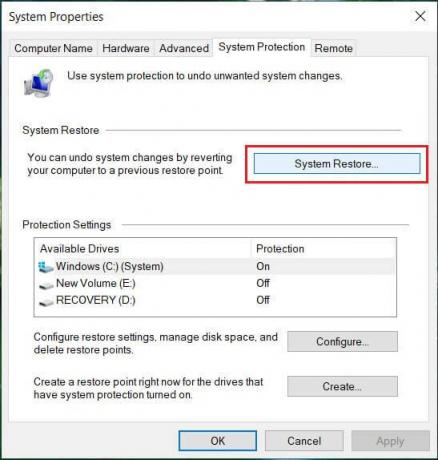
3. Clique em Avançar e escolha o desejado Ponto de restauração do sistema.

4. Siga as instruções na tela para concluir a restauração do sistema.
5. Após a reinicialização, você pode ser capaz de Correção de MSVCP100.dll ausente ou erro não encontrado.
Método 7: Reparar Instalar o Windows 10
Este método é o último recurso, porque se nada funcionar, então, com certeza, ele reparará todos os problemas com o seu PC. A instalação de reparo usa uma atualização local para reparar problemas com o sistema sem excluir os dados do usuário presentes no sistema. Então siga este artigo para ver Como reparar Instale o Windows 10 facilmente.

Recomendado:
- Corrigir aplicativos de e-mail, calendário e pessoas que não funcionam
- Como consertar o Chrome err_spdy_protocol_error
- Corrija a perda de conexão com a Internet após a instalação do Windows 10
- Como consertar adaptador de rede ausente no Windows 10
É isso que você conseguiu Corrigir MSVCP100.dll ausente ou erro não encontrado mas se você ainda tiver dúvidas sobre esta postagem, sinta-se à vontade para perguntá-las na seção de comentários.



